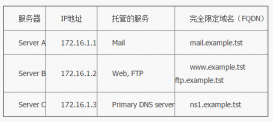一. 簡介
參考了網上許多教程,最終把hadoop在ubuntu14.04中安裝配置成功。下面就把詳細的安裝步驟敘述一下。我所使用的環境:兩臺ubuntu 14.04 64位的臺式機,hadoop選擇2.7.1版本。(前邊主要介紹單機版的配置,集群版是在單機版的基礎上,主要是配置文件有所不同,后邊會有詳細說明)
二. 準備工作
2.1 創建用戶
創建用戶,并為其添加root權限,經過親自驗證下面這種方法比較好。
sudo adduser hadoop sudo vim /etc/sudoers # 修改內容如下: root ALL = (ALL)ALL hadoop ALL = (ALL)ALL
給hadoop用戶創建目錄,并添加到sudo用戶組中,命令如下:
sudo chown hadoop /home/hadoop # 添加到sudo用戶組 sudo adduser hadoop sudo
最后注銷當前用戶,使用新創建的hadoop用戶登陸。
2.2 安裝ssh服務
ubuntu中默認是沒有裝ssh server的(只有ssh client),所以先運行以下命令安裝openssh-server。安裝過程輕松加愉快~
sudo apt-get install ssh openssh-server
2.3 配置ssh無密碼登陸
直接上代碼:執行完下邊的代碼就可以直接登陸了(可以運行ssh localhost進行驗證)
cd ~/.ssh # 如果找不到這個文件夾,先執行一下 "ssh localhost" ssh-keygen -t rsa cp id_rsa.pub authorized_keys
注意:
這里實現的是無密登陸自己,只適用與hadoop單機環境。如果配置Hadoop集群設置Master與Slave的SSH無密登陸可以參考我的另一篇博文:http://m.ythuaji.com.cn/article/215858.html
三. 安裝過程
3.1 下載hadoop安裝包
有兩種下載方式:
1. 直接去官網下載:
http://mirrors.hust.edu.cn/apache/hadoop/core/stable/hadoop-2.7.1.tar.gz
2. 使用wget命令下載:
wget http://mirrors.hust.edu.cn/apache/hadoop/core/stable/hadoop-2.7.1.tar.gz
3.2 配置hadoop
1. 解壓下載的hadoop安裝包,并修改配置文件。我的解壓目錄是(/home/hadoop/hadoop-2.7.1),即進入/home/hadoop/文件夾下執行下面的解壓縮命令。
tar -zxvf hadoop-2.7.1.tar.gz
2. 修改配置文件:(hadoop2.7.1/etc/hadoop/)目錄下,hadoop-env.sh,core-site.xml,mapred-site.xml.template,hdfs-site.xml。
(1). core-site.xml 配置:其中的hadoop.tmp.dir的路徑可以根據自己的習慣進行設置。
<configuration> <property> <name>hadoop.tmp.dir</name> <value>file:/home/hadoop/hadoop/tmp</value> <description>Abase for other temporary directories.</description> </property> <property> <name>fs.defaultFS</name> <value>hdfs://localhost:9000</value> </property> </configuration>
(2). mapred-site.xml.template配置:
<configuration> <property> <name>mapred.job.tracker</name> <value>localhost:9001</value> </property> </configuration>
(3). hdfs-site.xml配置: 其中dfs.namenode.name.dir和dfs.datanode.data.dir的路徑可以自由設置,最好在hadoop.tmp.dir的目錄下面。
注意:如果運行Hadoop的時候發現找不到jdk,可以直接將jdk的路徑放置在hadoop-env.sh里面,具體如下:
export JAVA_HOME="/opt/java_file/jdk1.7.0_79",即安裝java時的路徑。
<configuration> <property> <name>dfs.replication</name> <value>1</value> </property> <property> <name>dfs.namenode.name.dir</name> <value>file:/home/hadoop/hadoop/tmp/dfs/name</value> </property> <property> <name>dfs.datanode.data.dir</name> <value>file:/home/hadoop/hadoop/tmp/dfs/data</value> </property> </configuration>
配置完成后運行hadoop。
四. 運行hadoop
4.1 初始化HDFS系統
在hadop2.7.1目錄下執行命令:
bin/hdfs namenode -format
出現如下結果說明初始化成功。

4.2 開啟 NameNode 和 DataNode 守護進程
在hadop2.7.1目錄下執行命令:
sbin/start-dfs.sh
成功的截圖如下:

4.3 使用jps命令查看進程信息:

若出現如圖所示結果,則說明DataNode和NameNode都已經開啟。
4.4 查看web界面
在瀏覽器中輸入 http://localhost:50070 ,即可查看相關信息,截圖如下
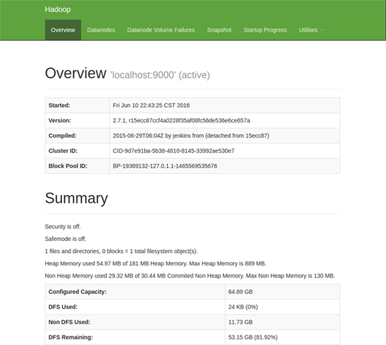
至此,hadoop的環境就已經搭建好了。
五. 運行wordcount demo
1. 在本地新建一個文件,里面內容隨便填:例如我在home/hadoop目錄下新建了一個haha.txt文件,里面的內容為" hello world! "。
2. 然后在分布式文件系統(hdfs)中新建一個test文件夾,用于上傳我們的測試文件haha.txt。在hadoop-2.7.1目錄下運行命令:
# 在hdfs的根目錄下建立了一個test目錄 bin/hdfs dfs -mkdir /test # 查看HDFS根目錄下的目錄結構 bin/hdfs dfs -ls /
結果如下:

3. 將本地haha.txt文件上傳到test目錄中;
# 上傳 bin/hdfs dfs -put /home/hadoop/haha.txt /test/ # 查看 bin/hdfs dfs -ls /test/
結果如下:

4. 運行wordcount demo;
# 將運行結果保存在/test/out目錄下 bin/hadoop jar share/hadoop/mapreduce/hadoop-mapreduce-examples-2.7.1.jar wordcount /test/haha.txt /test/out # 查看/test/out目錄下的文件 bin/hdfs dfs -ls /test/out
結果如下:

運行結果表示:運行成功,結果保存在part-r-00000中。
5. 查看運行結果;
# 查看part-r-00000中的運行結果 bin/hadoop fs -cat /test/out/part-r-00000
結果如下:

至此,wordcount demo 運行結束。
六. 總結
配置過程遇到了很多問題,最后都一一解決,收獲很多,特此把這次配置的經驗分享出來,方便想要配置hadoop環境的各位朋友~
以上就是本文的全部內容,希望對大家的學習有所幫助,也希望大家多多支持服務器之家。
原文鏈接:http://www.cnblogs.com/lijingchn/p/5574476.html